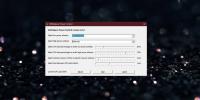विंडोज 7 प्रसंग मेनू संपादक
विंडोज एक्सप्लोरर संदर्भ मेनू में एक निश्चित कार्यक्रम को जोड़ने के लिए उपयोगकर्ताओं को अपनी रजिस्ट्री को मोड़ने के लिए समझाने के लिए अनगिनत गाइड हैं। रजिस्ट्री को संपादित करने की कभी भी सिफारिश नहीं की जाती है और इसे केवल अंतिम उपाय पर ही छूना चाहिए। यदि आप संदर्भ मेनू में कुछ कार्यक्रमों को जल्दी से जोड़ना चाहते हैं, तो दें प्रसंग मेनू संपादक एक दृश्य।
एक कारण यह है कि हम इस टूल से प्यार करते हैं, यह प्रोग्राम को जोड़ने पर आइकन को स्वचालित रूप से जोड़ने की क्षमता है (यह इसलिए है क्योंकि यह .exe प्रारूप से आइकन के निष्कर्षण का समर्थन करता है) एक अन्य कारण विस्तारित संदर्भ मेनू में कार्यक्रमों को जोड़ने का समर्थन है (जिसे Shift + राइट-क्लिक करके सक्रिय किया जा सकता है)।
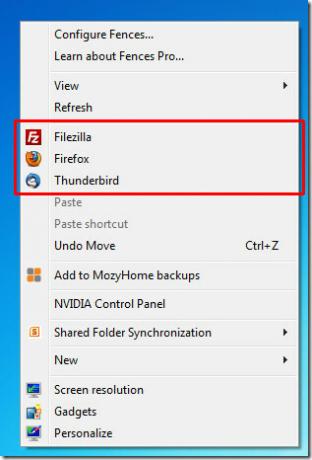
विस्तारित संदर्भ मेनू में प्रोग्राम जोड़ने के लिए, सुनिश्चित करें कि विस्तारित चेकबॉक्स चेक किया गया है। आप जल्दी से वेबसाइट के URL भी जोड़ सकते हैं लेकिन ध्यान रखें कि अप्रयुक्त संदर्भ मेनू हमेशा सबसे अच्छा होता है।

एक बार जब आप सेट को हिट करते हैं, तो प्रोग्राम को संदर्भ मेनू में तुरंत जोड़ा जाता है, सिस्टम को पुनरारंभ करने या लॉगिंग बंद करने की आवश्यकता को समाप्त करता है।
प्रोग्राम को हटाने के लिए, निकालें टैब पर जाएं, प्रोग्राम पर राइट-क्लिक करें और डिलीट को चुनें। Windows रजिस्ट्री खोलने के लिए रजिस्ट्री संपादक को लॉन्च करें बटन दबाएं।

इसे केवल विंडोज विस्टा और विंडोज 7 के लिए विकसित किया गया है। अधिक के लिए, यह भी देखें आपका मेनू.
प्रसंग मेनू संपादक डाउनलोड करें
खोज
हाल के पोस्ट
विंडोज 10 पर सीपीयू लोड पर पावर प्लान कैसे बदलें
पावर प्लान आपको अपने सिस्टम के प्रदर्शन और अपनी बैटरी को प्रबंधित क...
टैबस्टर: सर्च, स्टोर और व्यू ऑप्शंस के साथ म्यूजिक टैबलट मैनेजर
संगीत चलाना सीखना एक मुश्किल काम है, खासकर जब आप इसे अपने दम पर कर ...
विंडोज 10 पर काम नहीं करने वाले स्टार्ट मेनू बटन को कैसे ठीक करें
स्टार्ट मेन्यू विंडोज का एक मुख्य हिस्सा है। जब आप डेस्कटॉप शॉर्टकट...